Windows 10 File Explorer ei tööta? Kuidas parandada

Kui teie Windows 10 explorer ei tööta, oleme teid kaitsnud. Lugege ajaveebi, et leida lahendus, kui failiuurija ei tööta.
Operatsioonisüsteemis Windows 10 indekseerib vaikeotsingufunktsioon teie Internet Exploreri ajaloo, menüü Start ja kogu süsteemisektsiooni kasutajate kausta. Mida teha, kui soovite Windows 10 otsinguindeksisse lisada võrgukausta? Oletame näiteks, et teil on NAS-seade (võrguga ühendatud salvestusseade) ja teil on seal hunnik videoid, pilte ja faile, mis lihtsalt ei mahu teie arvutisse?
Selles artiklis näitan teile, kuidas lisada võrgukausta otsinguindeksisse, nii et kui otsite Exploreris faili, saate ka tulemusi, mis hõlmavad võrgukausta salvestatud faile.
Märkus . Tehniliselt ei lisa Windowsi klient kohalikule otsinguindeksile võrgu asukohta. Selle asemel edastab see selle otsingu serverile ja server sooritab otsingu oma indeksi abil. Kui proovite otsida NAS-seadet, teostab see otsingut reaalajas, nii et tulemuste ilmumine võtab veidi aega. Kui otsite Windowsi failiserverist, peate tagama, et serveri otsinguregister sisaldab kõiki soovitud asukohti.
1. samm – jaga kausta
Esimene asi, mida soovite teha, on tegelikult jagada kausta, mille soovite indeksisse lisada. Peate jagama kausta oma NAS-is või hostmasinas, kui tegemist on näiteks Windowsi arvutisse salvestatud failidega. Näiteks soovisin Windows 10 otsinguregistrisse lisada mõned Windows 7 arvutisse salvestatud failid. Need on kolm testfaili, mida tahan lisada:

Niisiis läksin Windows 7-sse ja jagasin kausta, paremklõpsates ja valides Atribuudid .
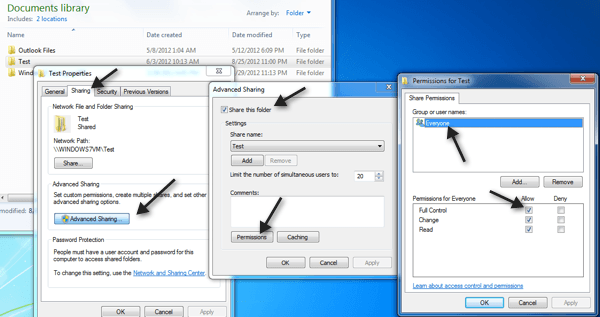
Seejärel klõpsasin vahekaardil Sharing Advanced Sharing , märkisin valiku Jaga seda kausta , klõpsasin valikul Permissions ja andsin kõigile täieliku kontrolli . Ilmselgelt ei pea te kõigile täielikku kontrolli andma, ma lihtsalt teen seda siin, sest seda on lihtsam seadistada.
2. samm – kaardi võrgudraiv
Järgmisena peate kaardistama kausta draivina Windows 10-s. Seda saate teha, avades Explorer ja klõpsates allosas Network . Leidke loendist oma NAS, failiserver või arvuti ja seejärel topeltklõpsake seda jagatud kaustade nägemiseks.
Jätkake ja klõpsake jagatud kaustal ning seejärel valikul Lihtne juurdepääs ja Kaardista draivina . Pange tähele, et võite ka lihtsalt paremklõpsata kaustal ja valida Kaardi võrgudraiv . Failiserverisse või võrguarvutisse sisselogimiseks peate esitama mandaadid.
Pange tähele, et välja arvatud juhul, kui mõlemal masinal on sama kasutajanimi ja parool, peate märkima ruudu Ühenda erinevate mandaatidega ning seejärel sisestama selle arvuti või failiserveri kasutajanime ja parooli. Nüüd, kui lähete arvutisse, peaks loendis olema kaardistatud draiv.
Nüüd paremklõpsake võrgukettal ja klõpsake nuppu Atribuudid . Märkige allosas kindlasti ruut Luba sellel draivil olevate failide sisu indekseerida lisaks faili atribuutidele .
Kui olete seda teinud, skannitakse uued failid ja lisatakse need Windows 10 otsingusse. Olenevalt lisatud failide arvust võib kuluda veidi aega, enne kui hakkate tulemusi nägema. Kui ma nüüd otsin, näen ma oma kaardistatud NAS-kaustas olevaid faile:
Armas! Samuti pange tähele, et teatud failitüüpide (nt Wordi dokumendid) puhul indekseerib see ka failide sisu, nii et saate otsida tekstifailide seest jne. Nagu ma varem mainisin, ei indekseerita neid faile kohalikus otsinguindeksis, kuigi . Kui klõpsate nuppu Start ja tippige indekseerimissuvandid, näete, et kaardistatud võrgudraivi asukohta pole loendis ja seda ei saa lisada.
Põhimõtteliselt teostab see otsingut reaalajas, mistõttu läheb see aeglaseks, kui teie võrgus on tohutul hulgal faile. Umbes nii! Samuti vaadake kindlasti minu postitust selle kohta, kuidas otsinguindeksit uuesti üles ehitada juhuks, kui te ei saa otsingu tegemisel kõiki soovitud tulemusi. Kui teil on probleeme Windows 10 võrgu asukoha otsimisega, postitage siia kommentaar ja ma proovin aidata. Nautige!
Kui teie Windows 10 explorer ei tööta, oleme teid kaitsnud. Lugege ajaveebi, et leida lahendus, kui failiuurija ei tööta.
File Explorer on Windows 10 põhifunktsioon, mis võimaldab hõlpsasti leida ja hallata faile. Õppige, kuidas konfigureerida File Explorer avama "Seda arvutit" alates arvuti käivitamisest.
Iga arvutiga ühendatud seadet ja selle sees olevaid komponente haldavad seadmedraiverid. Draiverite värskendamine Windows 10-s on oluline mitmesuguste probleemide vältimiseks.
Kas näete File Explorer ei reageeri veateadet? Siit leiate tõhusad lahendused, et lahendada Windows 10 mittetöötava File Exploreri probleem.
Kuidas saada Windows 10-s abi - leidke parimad lahendused pea iga küsimusele, mis teil Microsoft Windows 10 kohta on.
Failiuurija ei reageeri tõrge Windows 10-s. File Explorer või Windows Exploreri protsess ei tööta operatsioonisüsteemis Windows 10. Hangi uued lahendused.
Windows 10 mäluleke ilmneb siis, kui teie kasutatav rakendus ei tagastanud ressursse teie süsteemi pärast selle rakenduse kasutamise lõpetamist. Kui see juhtub, ei saa te arvutis muude ülesannetega töötada, kuna arvutil pole töötamiseks piisavalt RAM-i.
Kui me viitame pilvele, räägime salvestussüsteemist, mis hoiab andmeid salvestatuna ja Internetis juurdepääsetavana. Viimastel aastatel on Google Drive, Dropbox, iCloud ja muud sarnased mugavad andmesalvestusvõimalused kasutajaid veennud pilveserveri eelistes.
Kui installisite või värskendasite hiljuti Windows 10, võib teil esineda probleeme WiFi-ga. Oleme siin, et aidata.
Kui kasutate Windows 10 ja Microsofti uut Edge'i brauserit, võite küsida, kuidas saate Adobe Flashi välja lülitada. Vaikimisi on Microsoft Edge sisseehitatud Adobe Flashi tugi, nii et see on põhimõtteliselt kogu aeg lubatud.
Olenemata sellest, kas plaanite uuendada oma Windows XP, Vista, 7 või 8 masinat Windows 10-le või osta uue arvuti, millel on eelinstallitud Windows 10, saate Windows Easy Transferi abil kopeerida kõik oma failid ja sätted vanast masinast või vanast versioonist. Selles artiklis tutvustame teile Windows Easy Transferi konfigureerimise juhiseid.
See on tühine, kuid tõsi. Elu pisiasjad võivad meile pakkuda tohutut rõõmu: lapse esimesed sammud, täiuslikult küpsetatud praad või värske kauni pildi nägemine arvuti töölaua taustaks.
Alates sellest ajast, kui Apple graafilise liidese kontseptsiooni Xeroxilt “laenatas” ja ka Microsoft selle omakorda “laenatas”, on hiirekursor olnud keskne osa sellest, kuidas me oma arvutitega suhtleme. Nii et kujutage ette, milline šokk on arvuti käivitamisel, kui avastate, et hiirekursor puudub.
Kui soovite eemaldada Microsoft Edge'i oma Windows 10 arvutist, lugege seda. Üldiselt pole mõtet Edge'i täielikult keelata – see võib teie operatsioonisüsteemiga põhjustada soovimatuid probleeme.
Kui klõpsate Windows 10 nupul Start, näete, et liides on jagatud kolmeks eraldi osaks: vasakpoolsed väikesed nupud, keskel rakenduste ja programmide loend ning paremal staatilised või dünaamilised paanid. -käe pool. Saate kohandada paljusid Start-menüü välimust ja olemust, sealhulgas vasakpoolses menüüs kuvatavate kaustade või linkide loendit.
Nagu mainisin varem Windows 7 ja Windows 10 võrdlevas artiklis, on tegumihaldur täielikult ümber kujundatud. Seda on nüüd vaikimisi palju lihtsam kasutada, kuid kui soovite tõesti saada kõiki üksikasju nagu varem, saate need siiski hankida.
Peaaegu kõigil Windowsi uutel versioonidel on palju komponente, mis on võetud OS-i eelmistest versioonidest. Enamasti on see vana tarkvara parem versioon.
Kaasaegsed operatsioonisüsteemid kasutavad rohkem ressursse kui kunagi varem. Tavaliselt pole see probleem, kuna sellised platvormid nagu Windows, macOS ja enamik Linuxi distributsioone on optimeeritud kaasaegse arvutiriistvara jaoks.
Kui teie kodus või töökohas on arvutivõrk, peate kontrollima, millised kasutajad või rakendused saavad selles süsteemis asju muuta. Üks võimalus volitamata muudatuste vältimiseks on võrguadministraatoriks üks inimene.
Kui olete kasutanud Windows 10 ja pole Cortanat kasutama hakanud, võite olla huvitatud selle proovimisest. Põhimõtteliselt on see Siri ja Google Assistanti Microsofti versioon, kuid see on integreeritud otse Windowsi.
Kui teie Windows 10 explorer ei tööta, oleme teid kaitsnud. Lugege ajaveebi, et leida lahendus, kui failiuurija ei tööta.
Kuidas värskendada draivereid Windows 11-s probleemide lahendamiseks ja seadmete ühilduvuse tagamiseks.
File Explorer on Windows 10 põhifunktsioon, mis võimaldab hõlpsasti leida ja hallata faile. Õppige, kuidas konfigureerida File Explorer avama "Seda arvutit" alates arvuti käivitamisest.
Kuidas kasutada Windows 11 otsingut tõhusalt ja kiiresti. Hanki kasulikud näpunäited ja parimad praktikad Windows 11 otsingufunktsiooni jaoks.
Iga arvutiga ühendatud seadet ja selle sees olevaid komponente haldavad seadmedraiverid. Draiverite värskendamine Windows 10-s on oluline mitmesuguste probleemide vältimiseks.
Kas näete File Explorer ei reageeri veateadet? Siit leiate tõhusad lahendused, et lahendada Windows 10 mittetöötava File Exploreri probleem.
Kuidas saada Windows 10-s abi - leidke parimad lahendused pea iga küsimusele, mis teil Microsoft Windows 10 kohta on.
Failiuurija ei reageeri tõrge Windows 10-s. File Explorer või Windows Exploreri protsess ei tööta operatsioonisüsteemis Windows 10. Hangi uued lahendused.
Uuri, kuidas tuua tagasi "Minu arvuti" ikoon Windows 11-s ja avada see lihtsalt, et pääseda oma failidele ja seadetele.
Kas te ei saa Windows 11 arvutis faile ja kaustu avada? Siit leiate teavet selle kohta, kuidas parandada, et Explorer.exe ei laadita käivitamisel ja tööle naasta.






















